Utmatning via HDMI (HDMI-utgång)
![]()
![]()
![]()
![]()
![]()
![]()
![]()
![]()
Du kan spela in medan du skickar ut kamerabilderna till en extern skärm eller extern inspelningsapparat som anslutits med en HDMI-kabel.
 Styrningen av HDMI-utgången är annorlunda under inspelning och under uppspelning.
Styrningen av HDMI-utgången är annorlunda under inspelning och under uppspelning.
För inställning av HDMI-utgång vid uppspelning ( [HDMI-anslutning])
[HDMI-anslutning])
Kom igång:
 Stäng av kameran och den externa skärmen eller den externa inspelningsapparaten.
Stäng av kameran och den externa skärmen eller den externa inspelningsapparaten.
-
Anslut kameran till en extern skärm eller en extern inspelningsapparat med en kommersiellt tillgänglig HDMI-kabel.
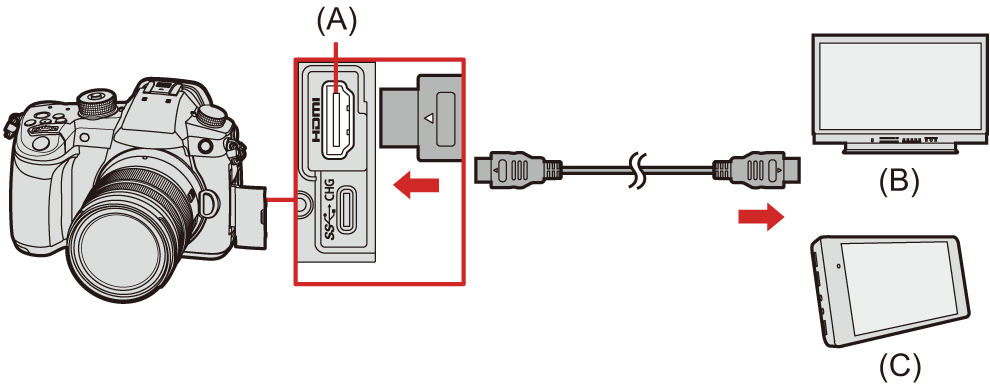
(A) [HDMI]-uttag (Typ A)
(B) Extern skärm
(C) Extern inspelningsapparat
 Kontrollera riktningen på uttag och håll rakt för att stoppa i/ta ur stickkontakten.
Kontrollera riktningen på uttag och håll rakt för att stoppa i/ta ur stickkontakten.
(Sätts den i vinklad, kan det deformera uttaget och orsaka ett funktionsfel.)
 Anslut inte kabeln till fel uttag. Det kan orsaka ett funktionsfel.
Anslut inte kabeln till fel uttag. Det kan orsaka ett funktionsfel.
|
|
Hur du fäster kabelhållaren
Använd den medföljande kabelhållaren för att hindra att kabeln lossnar och skadar kontakterna.
 Placera kameran på ett stadigt underlag för att utföra detta.
Placera kameran på ett stadigt underlag för att utföra detta.
Exempel: Fäst på en HDMI-kabel
-
Medan du trycker på (A) (1), skjuter du klämdelen av kabelhållaren för att ta bort den (2).
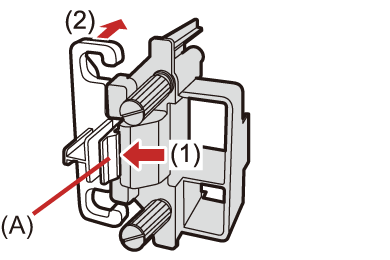
-
Efter att ha placerat kameran på en stabil yta, montera löst fast kabelhållaren på kameran (3) och sätt fast kabelhållaren genom att skruva i skruvarna i pilarnas (4), (5) riktning.

-
Fäst HDMI-kabeln i klämdelen (6).
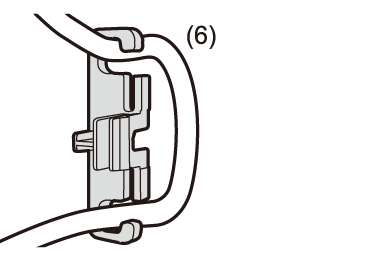
-
Skjut klämdelen för att fästa den i kabelhållaren (7).
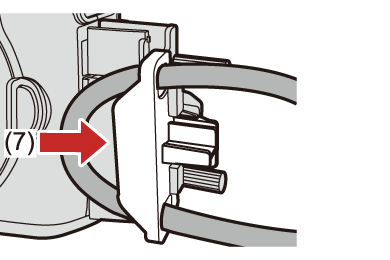
-
Anslut HDMI-kabeln i [HDMI]-uttaget (8).
 Du kan också ansluta HDMI-kabeln och USB-anslutningskabeln samtidigt när kabelhållaren monterats.
Du kan också ansluta HDMI-kabeln och USB-anslutningskabeln samtidigt när kabelhållaren monterats.
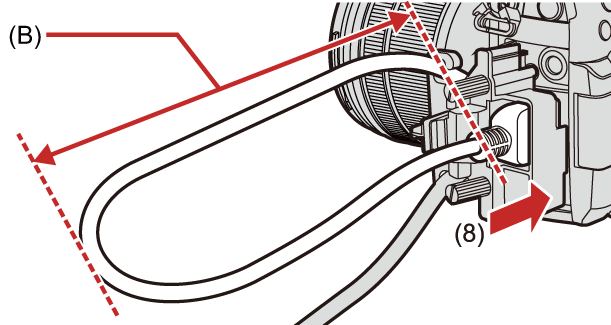
(B) Lämna lite slack så att den här delen har en längd på minst 10 cm.
Hur du tar bort kabelhållaren
För att ta bort kabelhållaren, följer du stegen för att fästa den i omvänd ordning.
|
|
Bildutmatning via HDMI
Bilder som matas ut via HDMI varierar beroende på inspelningsläget.
 [
[![]() ]-läge
]-läge
Utmatning av bildformat, upplösning och bildhastighet sker enligt inställningarna i [Insp.kvalitet] i [Video] ([Bildformat])-menyn. Upplösning och bildhastighet kan nedkonverteras för utmatning som passar applikationen.
YUV och bitvärdet skickas ut med YUV ändrat till 4:2:2 enligt vad som visas nedan.
|
Inspelning på kort |
HDMI-utgång |
|
4:2:2 10 bitar |
4:2:2 10 bitar |
|
4:2:0 10 bitar |
4:2:2 10 bitar |
|
4:2:0 8 bitar |
4:2:2 8 bitar |
Upplösning, bildfrekvens
 Utmatning av upplösning och bilhastighet sker enligt följande meny-kombinationer:
Utmatning av upplösning och bilhastighet sker enligt följande meny-kombinationer:
– [Insp.kvalitet] i menyn [Video] ([Bildformat]).
– [Nedkonvertera] i [HDMI-inspeln.utgång] i [Anpassad]-menyn ([IN/UT]).
 6K/4K Anamorfisk film (4:3) matas ut med 4K- eller FHD-upplösning.
6K/4K Anamorfisk film (4:3) matas ut med 4K- eller FHD-upplösning.
 För information om (
För information om ( Bildkvalitet vid utmatning via HDMI)
Bildkvalitet vid utmatning via HDMI)
|
|
 [iA]/[P]/[A]/[S]/[M]-läge
[iA]/[P]/[A]/[S]/[M]-läge
 Utmatning är densamma som för läget [
Utmatning är densamma som för läget [![]() ] vid filminspelning.
] vid filminspelning.
 Vid paus i inspelningen matas den ut i enlighet med inställningen för [Bildformat] i menyn [Foto] ([Bildkvalitet]).
Vid paus i inspelningen matas den ut i enlighet med inställningen för [Bildformat] i menyn [Foto] ([Bildkvalitet]).
– Vid inställning av någon annan [Bildformat] än 16:9 används, läggs band till på vänster och höger sida om den bild som matas ut.
– Upplösning, bildfrekvens, YUV och bitvärde matchar den anslutna enheten.
 Meddelande om HDMI-utmatning
Meddelande om HDMI-utmatning
 Det kan ta lite tid innan utmatningsmetoden ändras.
Det kan ta lite tid innan utmatningsmetoden ändras.
 När du använder HDMI-utmatningen under inspelning kan bilden visas med en tidsfördröjning.
När du använder HDMI-utmatningen under inspelning kan bilden visas med en tidsfördröjning.
 Pip, AF-pip och elektroniska slutarljud tystas vid HDMI-utmatning.
Pip, AF-pip och elektroniska slutarljud tystas vid HDMI-utmatning.
 När du kontrollerar bilden och ljudet från tv:n som är ansluten till kameran, kan kamerans mikrofon snappa upp ljud från tv:ns högtalare, vilket kan skapa ett onaturligt ljud (rundgång).
När du kontrollerar bilden och ljudet från tv:n som är ansluten till kameran, kan kamerans mikrofon snappa upp ljud från tv:ns högtalare, vilket kan skapa ett onaturligt ljud (rundgång).
Om det händer, flyttar du bort kameran från tv:n eller sänker tv:ns volym.
 Vissa inställningsskärmar matas inte ut via HDMI.
Vissa inställningsskärmar matas inte ut via HDMI.
 Det matas inte ut något via HDMI när du använder följande funktioner:
Det matas inte ut något via HDMI när du använder följande funktioner:
– [6K/4K-FOTO]/[Efterfokus]
 Om kamerans temperatur stiger kan [
Om kamerans temperatur stiger kan [![]() ] visas, inspelningen stanna och vissa funktioner kan bli tillfälligt otillgängliga. Vänta tills kameran har svalnat.
] visas, inspelningen stanna och vissa funktioner kan bli tillfälligt otillgängliga. Vänta tills kameran har svalnat.

